Adobe выпустила Lightroom 4
Компания Adobe Systems Incorporated сообщила о выходе Adobe Photoshop Lightroom 4 для Mac OS X и Windows. Напомним, Lightroom — решение для работы с цифровыми фотографиями: при помощи продукта как любители, так и профессиональные фотографы могут импортировать и обрабатывать изображения, показывать получившийся результат, а также управлять библиотекой фотографий. Новые возможности Lightroom 4 включают усовершенствованную технологию обработки теней и ярких участков изображений, инструмент для создания фотоальбомов, дополнительные функции настройки, а также усовершенствованную поддержку видео. Бета-версия продукта была впервые выпущена в январе 2012 года.
Adobe Photoshop Lightroom 4
Adobe Photoshop Lightroom 4
Lightroom 4 позиционируется разработчиками как крупное обновление продукта с принципиально новыми возможностями и технологиями. Согласно описанию, новые настройки изображения позволяют выгодно использовать возможности фотоаппарата для того, чтобы воссоздать выразительные темные и светлые участки на фотографиях. Улучшенные настройки, а также принципиально новые инструменты работы с изображением позволяют динамически регулировать экспозицию и контраст. Кроме того, в Lightroom 4 присутствуют функции улучшения отдельных частей изображения — например, удаление шумов и муара с помощью инструментов Noise Reduction и Moire, а также управление балансом белого (White Balance)
Lightroom 4 предоставляет набор инструментов для создания интерактивных фотоальбомов с помощью легких в использовании шаблонов. Теперь фотоальбомы можно создавать напрямую из нового модуля Book. Другой новый модуль Map отображает изображения, имеющие данные о месте, где была сделана фотография, позволяет отметить локацию для фотографии, присвоить локациям определенные теги, а также выбирать нужную локацию из сохраненных.
Кроме того, встроенная поддержка видео позволяет проигрывать видеоролики, а также вырезать и извлекать нужные участки из видеоклипов, снятых с помощью зеркальных фотоаппаратов, «мыльниц» и смартфонов. К видеозаписям можно применить специально разработанные настройки, а также значительное количество стандартных эффектов LIghtroom. Обработанные видеоклипы можно сохранить в виде файла H.264, а также загрузить в Facebook или Flickr.
Добавление новой технологии обработки и функции «программной проявки» в модуль Develop позволяет отрегулировать цветовой баланс фотографии в желаемой среде и удостовериться, что изображения будут выглядеть так, как необходимо. Кроме того, теперь пользователи могут отправлять фотографии по электронной почте напрямую из Lightroom при наличии любой учетной почтовой записи.
Идеология Lightroom
Это касается не только Lightroom, но и других конвертеров и каталогизаторов, коих великое множество.
Основные идеи работы в Lightroom:
– Исходники остаются нетронутыми
– Фото направленность
– Основные инструменты всегда под рукой
– Удобная каталогизация
В этой статье мы собрали почти 4 десятка уроков, которые помогут вам не только освоить базовые возможности работы в Lightroom, но и научиться самостоятельно создавать пресеты для пакетной обработки фотографий.
Скачать Adobe Photoshop Lightroom Classic CC новая версия на ПК на русском
Lightroom объединяет фотографии в «коллекции» — виртуальные сборища файлов, по которым может быстро делать поиск. Он хранит информацию о ключевых словах, превью и метаданных не в каждом графическом файле, а в централизованной базе данных (движок SQLite). Поэтому к базе можно обращаться и по поводу фотографий, которые сейчас в архиве на DVD. Размер программы существенно меньше, чем у Bridge, запускается она быстрее и занимает меньше оперативной памяти. В общем, Lightroom рассчитан исключительно на фотографов, которых интересует обработка и каталогизация фотографий, а не интеграция всего и вся. Другая особенность пакета Photoshop Lightroom — разделение процесса работы со снимками на отдельные этапы. Для каждого из них предназначен свой функциональный модуль с соответствующим набором инструментов и палитр настроек.
- Дата выпуска: 2019
- Разработчик: Adobe
- Издатель:
- Платформа: Windows
- Язык интерфейса: Русский, английский
- Язык озвучки:
- Таблeтка: Вшита
3) Что такое каталог Lightroom?
Знакомясь с Lightroom, один термин вы будете встречать чаще всего: каталог (catalog).
Lightroom — это каталогизирующее программное обеспечение.
Что это значит? Фактически, это именно то, что я рассмотрел в предыдущем разделе: Lightroom на самом деле не редактирует ваши фотографии.
Каждое изменение, которое вы делаете с фотографией; каждый пятизвездочный рейтинг, который вы присваиваете; каждое добавление фотографий в коллекцию — все эти изменения хранятся где угодно, кроме самой исходной фотографии. Где конкретно? В файле каталога Lightroom.
Каталог Lightroom — это один файл, в котором содержатся все изменения и редактирования, которые вы делаете с каждой фотографией. Также это всё занимает не так много места на жестком диске. Размер моего каталога Lightroom около 250 мегабайт, но он содержит все редактирования каждой из моих тысяч фотографий. Неплохо!

По умолчанию фотографии на вашем компьютере (или на карте памяти) не будут включены в каталог Lightroom, поэтому вам необходимо добавить их самому. Как это сделать? Для добавления изображений в каталог Lightroom, вам следует начать с диалога импорта (Import Dialogue).
Конвертация из одного цветового пространства в другое
В случае обработки изображения в цветовом пространстве, отличном от того, в котором оно будет в дальнейшем использоваться, его необходимо перевести (конвертировать) в конечное цветовое пространство.
В случае использования изображения в сети Интернет или, если не известно, как в дальнейшем оно будет использоваться, его необходимо конвертировать в пространство sRGB.
. При этом при работе в 16-битном режиме рекомендуется сначала произвести процедуру конвертации, а уже затем перевод изображения в 8-битный режим.
Для конвертации изображения из одного цветового пространства в другое в Adobe Photoshop используется команда Edit → Convert to Profile (Редактирование → Конвертировать в профиль).
При этом рекомендуется использовать движок (Engine) Adobe (ACE) и следить (при работе с фотографиями) за тем, чтобы были проставлены «галки» во всех активных опциях.
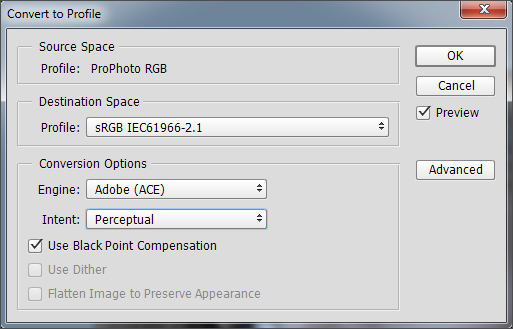
В качестве алгоритма пересчета цветов (Intent) необходимо (кроме как в крайне специфических случаях) выбирать Perceptual (для максимально возможного сохранения визуального соотношения между наиболее и наименее насыщенными цветами) или Relative Colorimetric (для того, чтобы сохранить цвета, умещающиеся в конечное цветовое пространство, без какого-либо визуального изменения и отказаться от цветов, не входящих в конечное цветовое пространство).
Режим Perceptual производит компрессию/сжатие цветов, для того, чтобы избежать постеризации «внеохватных» цветов и по возможности сохранить визуальное соотношение между сильнонасыщенными и малонасыщенными цветами.
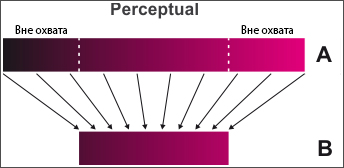
Режим Relative Colorimetric конвертирует изображение в другое цветовое пространство без визуального изменения цветов, входящих в конечное цветовое пространство и «отрезает» «внеохватные» цвета.
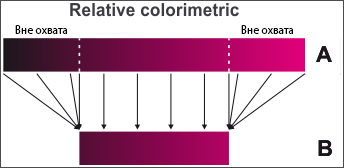
Выбор между опциями Perceptual и Relative Colorimetric обычно осуществляется пользователем визуально, по превью. Необходимо отметить, что если разница между результатами сильно видна, значит в каком-то участке изображения цвета выходят за пределы конечного цветового пространства. В этом случае при выборе опции Relative Colorimetric в данном участке произойдет постеризация изображения).
Если участок изображения с «внеохватными» цветами невелик, можно 1) локально его подкорректировать (уменьшить насыщенность в этом месте), либо согласиться на постеризацию изображения в этом участке и выбрать Relative Colorimetric для получения в целом наиболее визуально приятной картинки, 2) выбрать Perceptual, чтобы по возможности исключить постеризацию (однако общая насыщенность изображения при этом уменьшится).
Если же участки с «внеохватными» цветами занимают большую часть изображения, и при выборе опции Perceptual насыщенность сильно падает, необходимо задуматься об общей ручной коррекции изображения.
В случае, если вы не уверены, какой вариант выбрать и что делать дальше, рекомендуется выбирать опцию Perceptual, чтобы избежать постеризации изображения.
Пожалуй, это все, что фотографу нужно знать о цветовых пространствах RGB, чтобы избежать проблем с передачей цвета на своих фотоработах (в частности, портретных снимках). Надеюсь, чтение оказалось полезным 🙂 (с) Стив Ласмин
Если Вам понравился этот материал, то мы будем рады, если Вы поделитесь им со своими друзьями в социальной сети:
HDD vs SDD
Как было уже сказано выше, большой прирост в производительности вы сможете получить если в качестве системного диска будете использовать SSD диск вместо HDD. Сегодня уже нет такой большой разницы в цене, а качество SSD дисков выросла очень заметно. Можете использовать SSD на 120 Gb, но лучше все же купить на 250 Gb, 500 Gb или даже 1 Tb от производителя Samsung.
Если у вас остались ещё вопросы при выборе процессора для фотошопа и сборке компьютера, то задавайте их под этой статьёй, помогу вам разобраться с этим вопросом.












